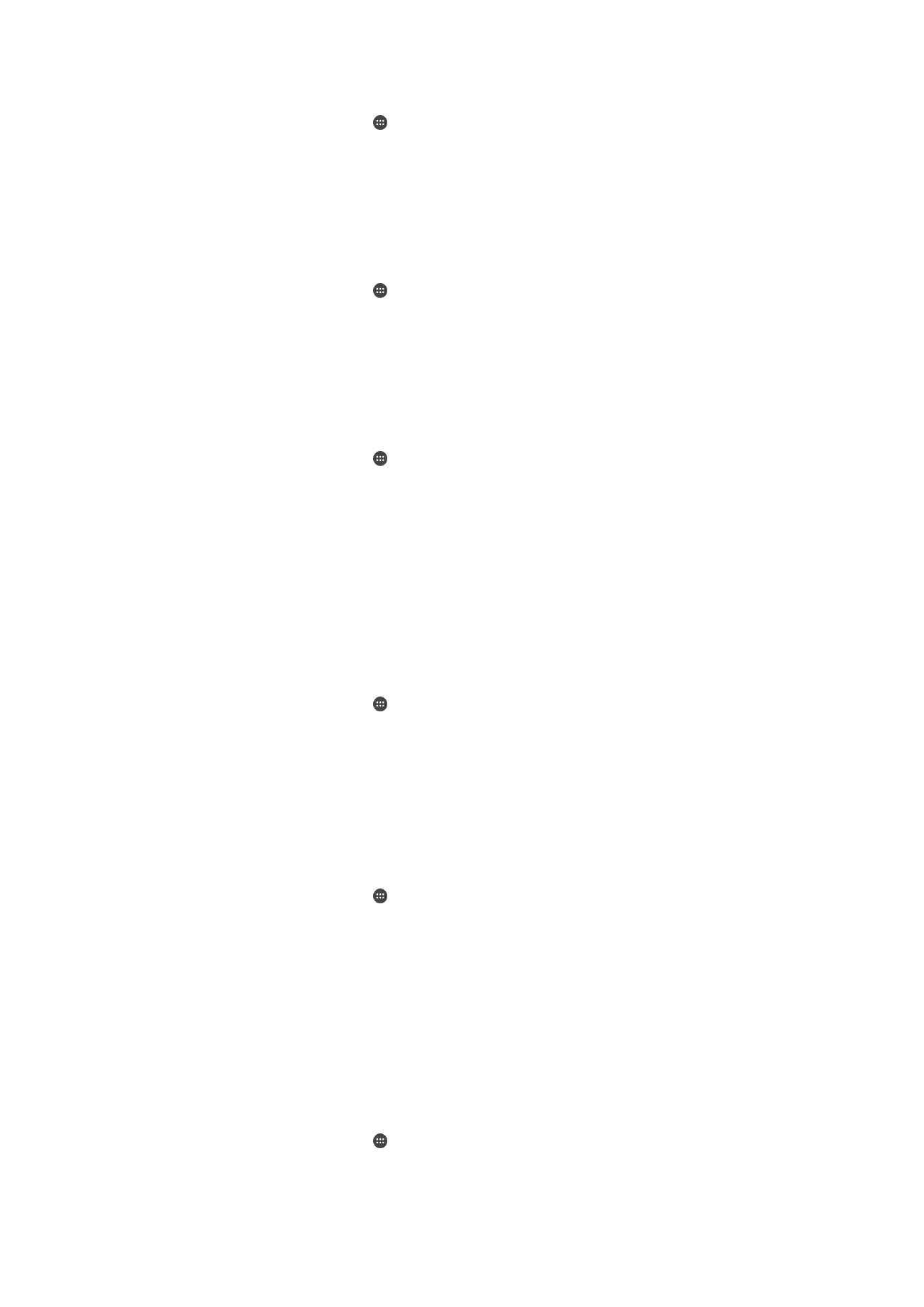
Forbedre lydkvaliteten
Lyden på enheten kan forbedres ved å aktivere de enkelte lydinnstillingene som equalizer
og surround-lyd manuelt. Dynamisk normalisering kan aktiveres for å minimere
volumforskjellene mellom sanger og videoer. Du kan også forbedre kvaliteten på
komprimerte musikkfiler til en kvalitet nært høyoppløselig lyd når du bruker en
hodetelefon med ledninger.
Slik forbedrer du lyden automatisk
1
På
Startskjerm trykker du på .
2
Finn og trykk på
Innstillinger > Lyd > Lydinnstillinger.
3
Aktiver
ClearAudio+-funksjonen ved å trykke på glidebryteren.
61
Dette er en Internett-versjon av denne publikasjonen. © Skriv ut bare til eget bruk.
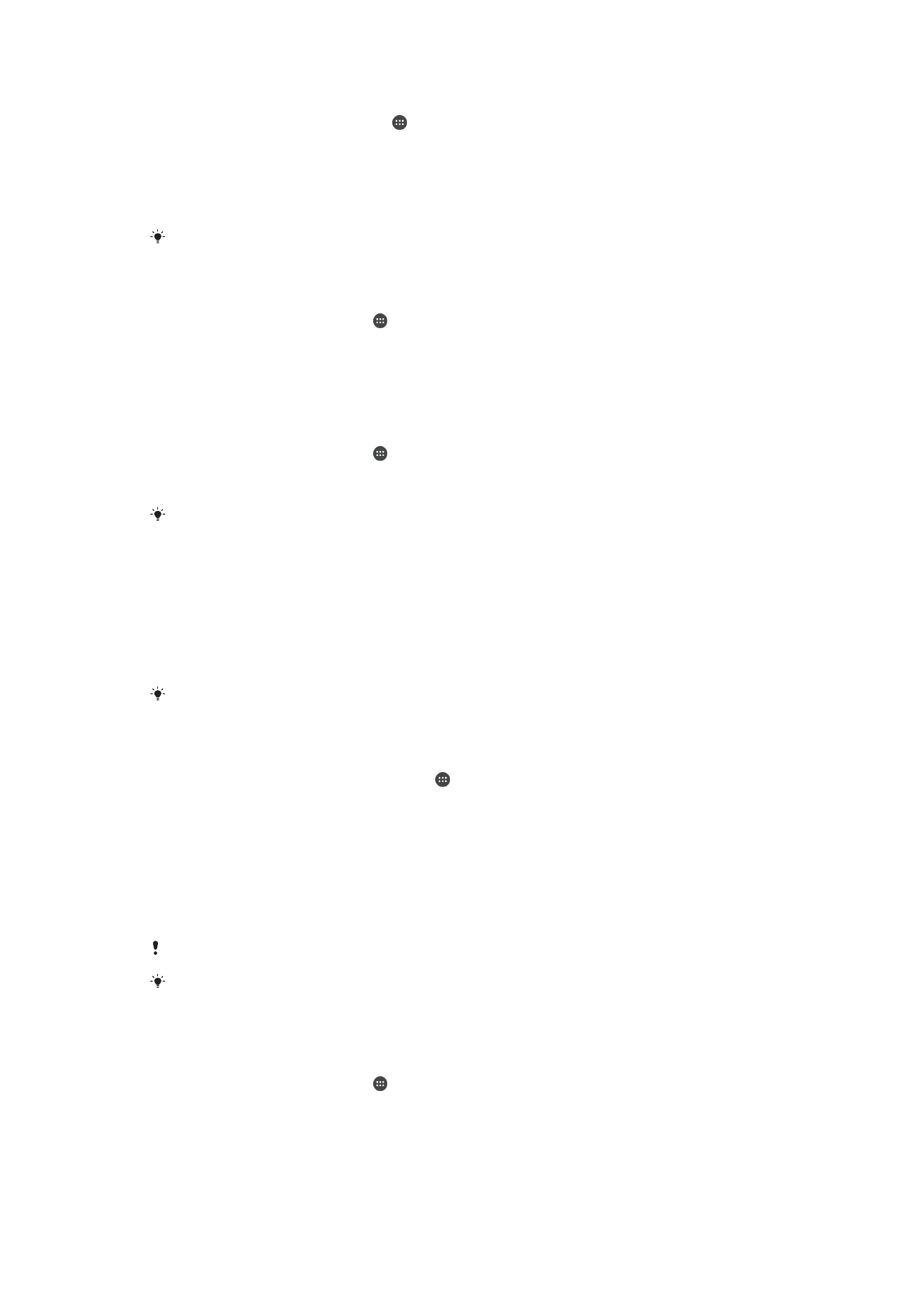
Slik justerer du lydinnstillingene manuelt
1
Gå til startskjermen, og trykk på .
2
Finn og trykk på
Innstillinger > Lyd > Lydinnstillinger.
3
Hvis
ClearAudio+-funksjonen er aktivert, trykker du på glidebryteren for å
deaktivere den.
4
Trykk på
Lydeffekter > Equalizer.
5
Dra frekvensbåndknappene opp eller ned for å justere lydinnstillingene.
Den manuelle justeringen av lydinnstillingene har ingen innvirkning på
talekommunikasjonsapper. Lydkvaliteten til stemmesamtaler endres for eksempel ikke.
Slik minimerer du volumforskjeller med dynamisk normalisering
1
På
Startskjerm trykker du på .
2
Finn og trykk på
Innstillinger > Lyd > Lydinnstillinger.
3
Hvis
DSEE HX-funksjonen er aktivert, deaktiverer du den ved å trykke på
glidebryteren.
4
Aktiver
Dynamisk normalisering-funksjonen ved å trykke på glidebryteren.
Slik oppgraderer du kvaliteten for komprimerte musikkfiler
1
På
Startskjerm trykker du på .
2
Finn og trykk på
Innstillinger > Lyd > Lydinnstillinger.
3
Aktiver
DSEE HX-funksjonen ved å trykke på glidebryteren.
Denne innstillingen er bare tilgjengelig for hodetelefoner med ledning som støtter
høyoppløselig lyd.